La actualización de mayo de Windows 10 está al caer. Cada año, prácticamente, Microsoft lanza una actualización importante del sistema operativo que añade funciones y corrige ciertos parámetros del sistema operativo.
Este año, la actualización de mayo de Windows 10ocupará más espacio y se espera que añada interesantes novedades, como la sincronización de notificaciones de Android, pero antes de ello, debemos repasar algunas características y funciones de Windows 10 que son realmente útiles en el día a día.
A continuación, os contamos cuáles son las 10 funciones poco conocidas de Windows 10 que son realmente útiles.
Usar el Timeline
El Timeline, o línea del tiempo, fue la gran novedad de la Windows 10 April 2018 Update, la gran actualización del año pasado. Se trata de una zona en la que vemos, por orden, toda nuestra actividad reciente para, en cualquier momento, seleccionar la ventana que queramos y volver a visitar esa app en ese punto exacto.
Es una especie de ''Historial'' del navegador, pero aplicado a todo el equipo. Es algo a lo que tenemos que dar permiso desde el menú de ''Privacidad'' en ''Configuración'' y pulsar con el botón derecho del ratón en un espacio libre de la barra de tareas.
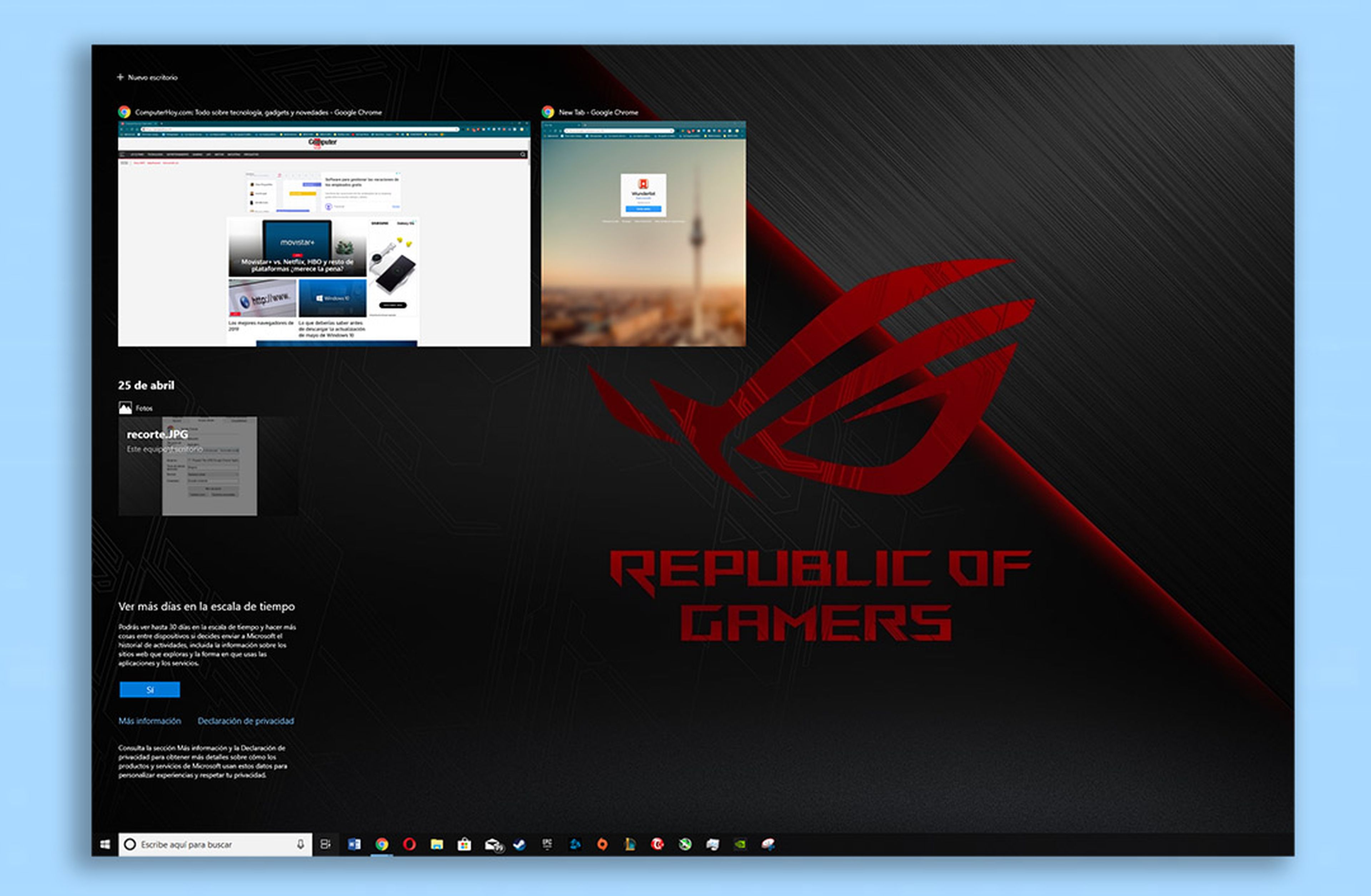
Seleccionamos la opción ''Mostrar botón Vista de tareas'', y ahora será una opción que podremos activar con un botón junto al de Cortana, con Windws + Tab o con un gesto del touchpad.
Activar un segundo escritorio
Una de las funciones poco conocidas de Windows 10 que más útiles resultan es la de los escritorios virtuales. Se trata de algo ''heredado'' de macOS que nos permite tener varios escritorios, cada uno con una serie de aplicaciones en ellos para separar, por ejemplo, apps o tareas.
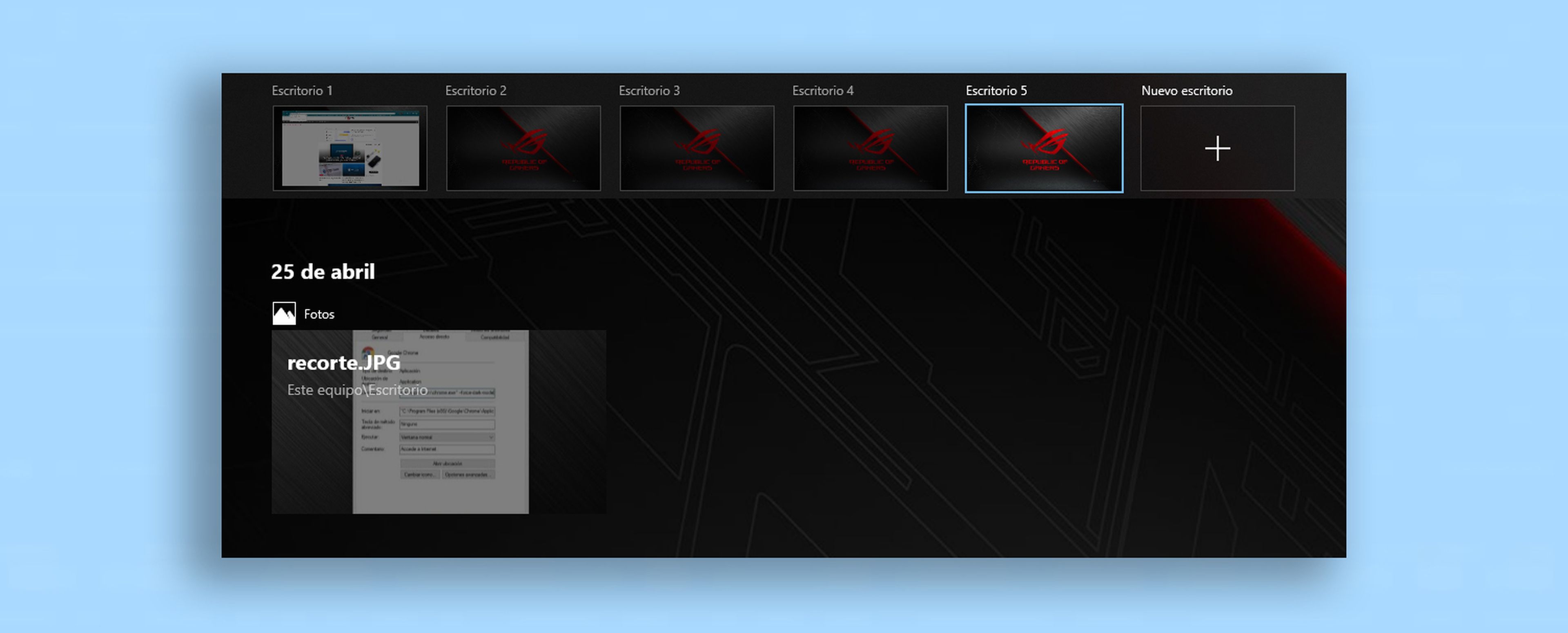
Por ejemplo, en un escritorio podemos tener un editor de texto, mientras en otro tenemos el navegador y en otro el explorador de archivos, y para acceder (y crear) nuevos escritorios virtuales de Windowss 10, lo único que debemos hacer es usar la combinación Windows + Tab.
Cuando estemos en el Timeline, arriba a la izquierda aparece la opción de ''Nuevo escritorio''. Pulsamos y listo.
Barra de juego de Xbox
La barra de juego de Xbox en Windows 10 es una función que, para muchos, es imprescindible en el sistema operativo. Durante mucho tiempo, si queríamos hacer una captura de pantalla en Windows, teníamos que recurrir al ImpPant + Paint, pero con los últimos atajos y herramientas para hacer capturas de pantalla, y la barra de Xbox, eso pasó a la historia.
Si activamos la grabación Game DVR en ''Configuración'', podemos utilizar la barra de Xbox (Windows + G) para realizar diferentes opciones, como grabar la pantalla o hacer una captura de pantalla. Sin embargo, también podemos utilizar atajos.
Si queréis grabar la pantalla sin necesidad de la barra de Xbox en Windows 10, debéis usar la combinación Windows + ALT + R, y la misma combinación para detener la grabación. Y sí, también se puede usar para grabar fragmentos de juego, siendo una de las mejores funciones poco conocidas de Windows 10.
Ver el consumo de datos de Windows 10
Si trabajáis con Wi-Fi o Ethernet, esto es algo que os da igual, pero si tenéis un portátil en el que se puede activar una SIM, es una función fundamental de Windows 10.
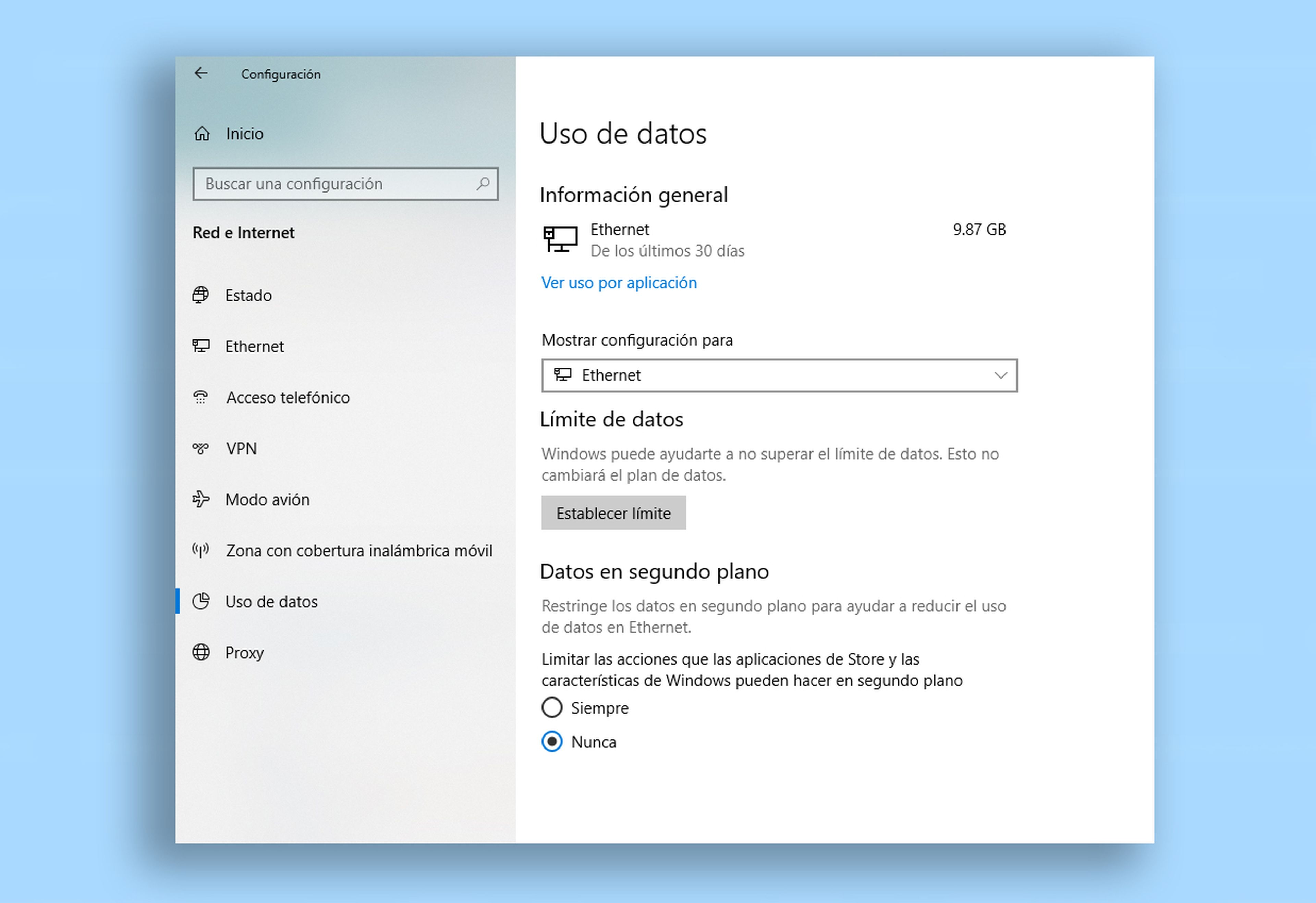
Para ver el consumo de datos de Windows 10, tenemos que ir a ''Configuración'' y a ''Red e Internet''. Seleccionamos el apartado de ''Uso de datos'' y vemos un resumen de lo que hemos gastado. Podemos ver los datos consumidos por aplicación y establecer límites, algo que es muy útil si no tenemos un plan de datos demasiado generoso.
Compartir con equipos cercanos
Hay veces en las que queremos compartir diferentes archivos con usuarios o equipos que se encuentran cerca y... ¿por qué hacerlo con herramientas más complicadas, si podemos hacerlo de manera directa? Eso es, precisamente, lo que nos ofrecen las ''Experiencias cercanas de Windows 10''.
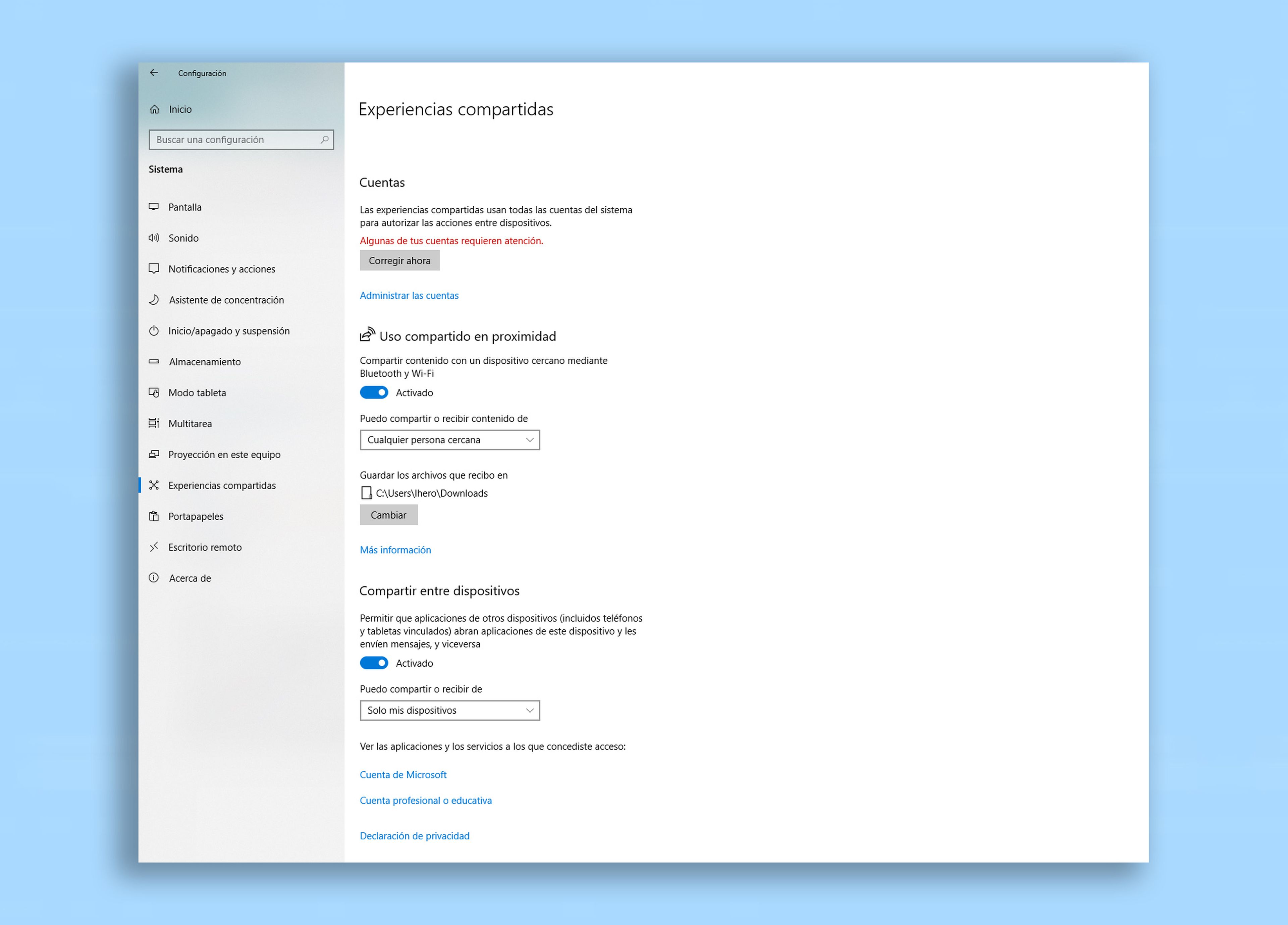
Para activar esta útil y poco conocida función de Windows 10, lo único que debemos hacer es ir al menú de ''Configuración'', ''Sistema'' y buscar la opción ''Experiencias compartidas''.
Ahí, activamos la opción correspondiente y seleccionamos la carpeta en la que meteremos los archivos que queramos compartir con los equipos cercanos mediante Wi-Fi y Bluetooth.
El antivirus de Windows 10
Algo muy útil de Windows 10 es el antivirus. Muchos usuarios instalan un antivirus complementario al que viene de serie con Windows 10, pero lo cierto es que Windows Defender es un gran antivirus que monitoriza constantemente nuestro equipo. El antivirus se rediseñó para Windows 10, consumiendo menos recursos, estando más integrado en el sistema operativo y protegiendo todos los ''rincones'' de Windows 10. Y sí, ahora llega a macOS.
Activar el ''Modo Dios de Windows 10''
El llamado ''Modo Dios de Windows 10'' no es más que un panel en el que tenemos todas las opciones del sistema operativo a un clic de distancia. Se trata de algo muy útil para no tener que navegar entre menús.
Acceder al modo dios de Windows 10 es facilísimo. Lo único que debemos hacer es crear una carpeta en en escritorio de Windows que se llame ''Modo Dios.{ED7BA470-8E54-465E-825C-99712043E01C}'', sin las comillas.
No, no tiene que llamarse ''Modo Dios'' seguido por la retahíla de números y letras. Lo importante es todo lo que va después del punto, siendo lo que va antes algo... irrelevante que solo da nombre a la carpeta.
Personalizar la barra de tareas de Windows 10
Una función muy interesante de Windows 10 es la que nos permite personalizar la barra de tareas. Si en un espacio libre de la misma pinchamos con el clic derecho, se abren ciertas opciones que nos permiten personalizar el tamaño y cómo se muestran los iconos.
Si seleccionamos ''Propiedades'' con el clic derecho en la barra de tareas, se despliega una ventana en la que podemos seleccionar diferentes preferencias para esta zona, como la ubicación de la propia barra o el área de notificaciones.
Sensor de almacenamiento
Una de las funciones más útiles de Windows 10, sobre todo para equipos que vayan algo justos de almacenamiento, es el Sensor de almacenamiento. Se trata de una función que permite, de manera inteligente y automática, liberar espacio en el disco duro.
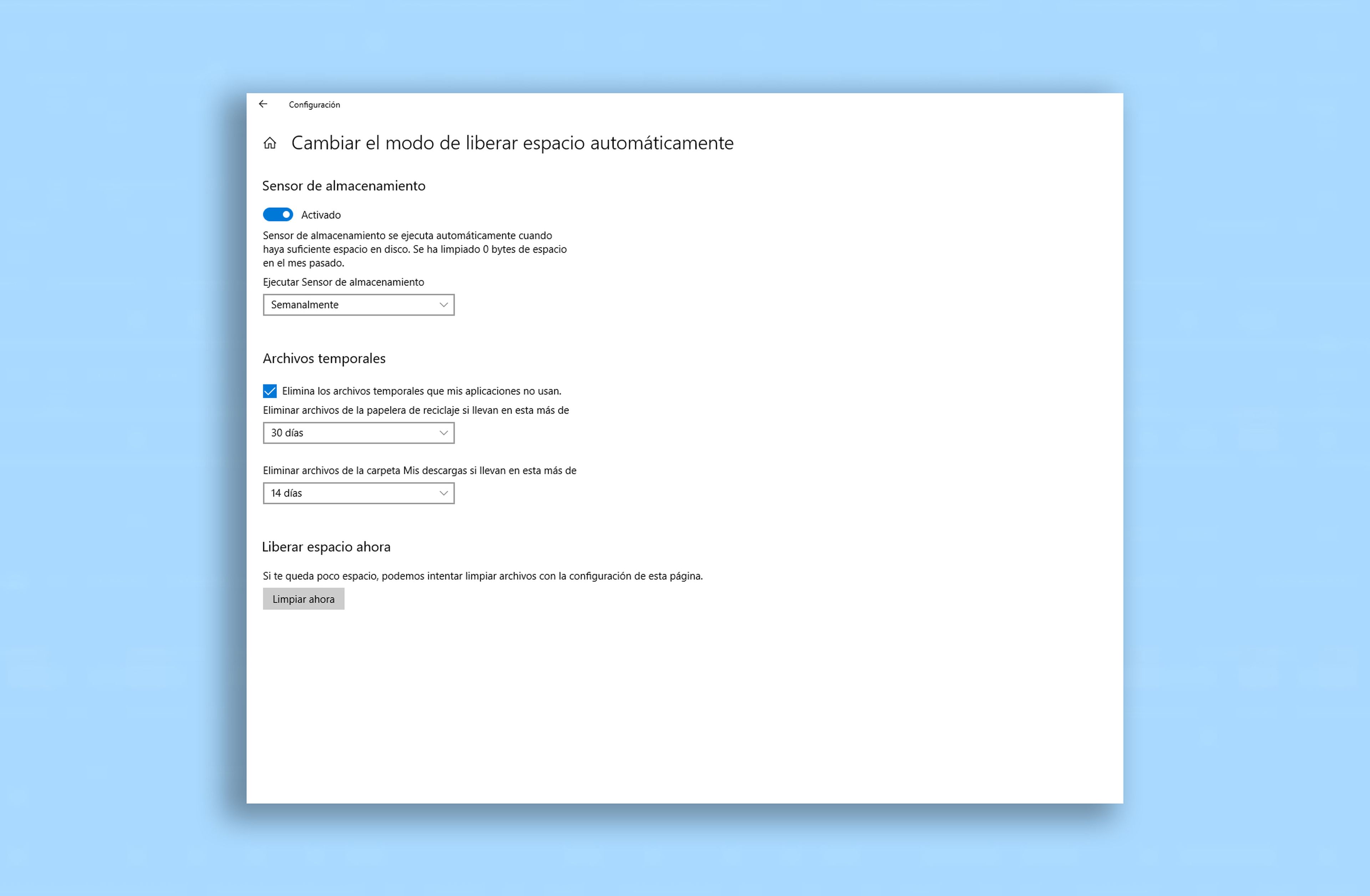
Limpia archivos temporales y el contenido de la papelera, algo que se nos suele olvidar, de manera automática, y es una opción de lo más útil. Para activarla y configurarla, lo único que debemos hacer es ir a ''Configuración'', ''Almacenamiento'' y entrar en las opciones de ''Sensor de almacenamiento''. Así de fácil.
Personalizar fuentes a la hora de escribir
Terminamos con las funciones más útiles, y desconocidas, de Windows 10 hablando sobre las fuentes a la hora de escribir en la pantalla táctil.
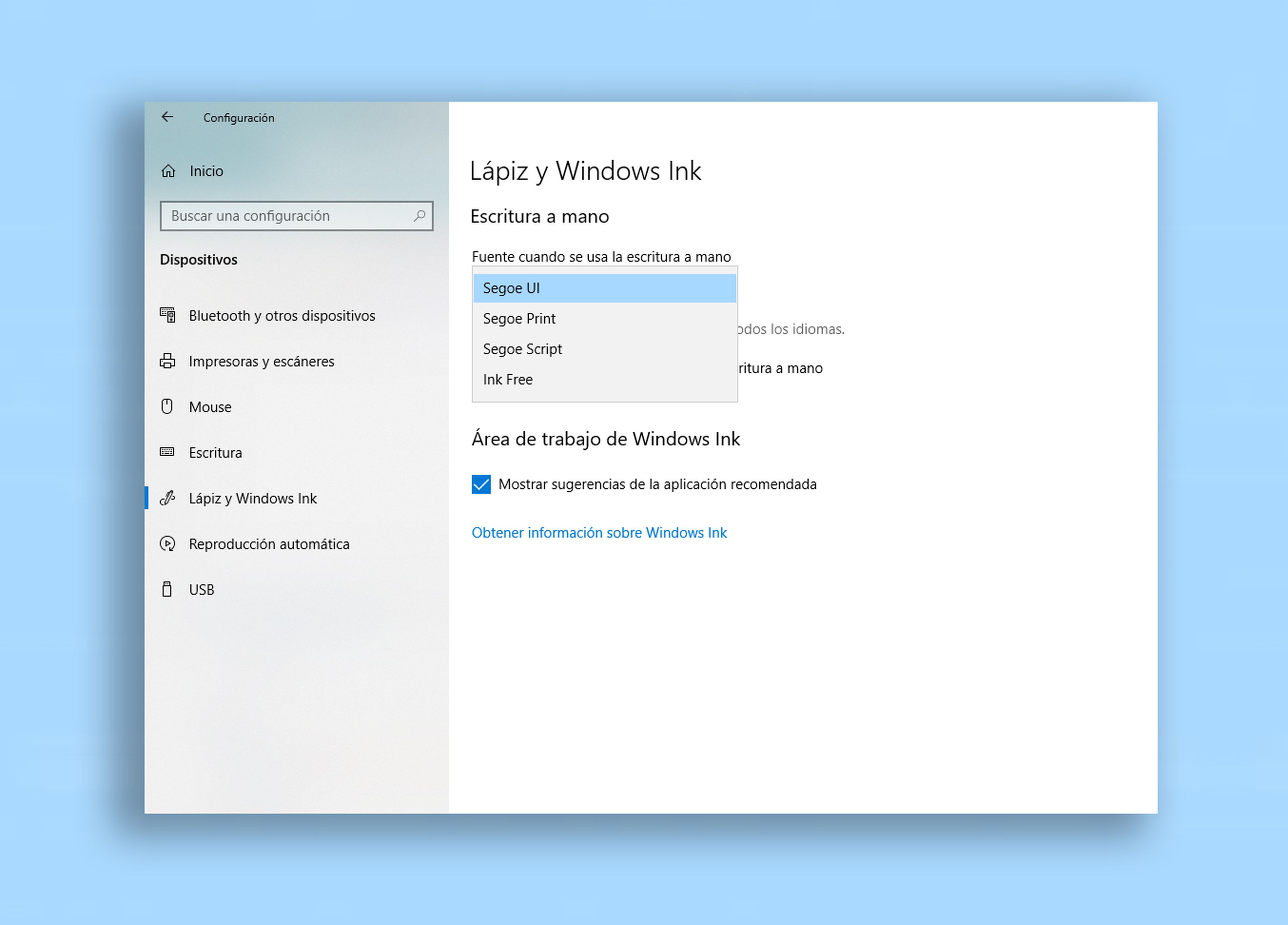
Si queréis cambiar la fuente para que se ajuste a vuestro estilo, debéis entrar en ''Configuración'' y en ''Dispositivos''. En la pestaña lateral de ''Lápiz y Windows Ink'' tenéis las opciones para cambiar la fuente a la hora de escribir con un ''lápiz'' táctil.
Descubre más sobre Alejandro Alcolea Huertos, autor/a de este artículo.
Conoce cómo trabajamos en Hobbyconsolas.
